win11切换开机用户的方法 win11如何切换开机用户
更新时间:2023-05-24 14:48:22作者:zheng
我们在win11电脑上创建了多个用户之后可以在开机时修改用户,那么该如何修改呢?今天小编就给大家带来win11切换开机用户的方法,如果你刚好遇到这个问题,跟着小编一起来操作吧。
方法如下:
1、我们如果有多个用户,那么在开机如图界面中就可以任意选择进行修改了。
2、当我们选择了一个用户登录后,下一次开机就会默认优先使用这个用户登录了。
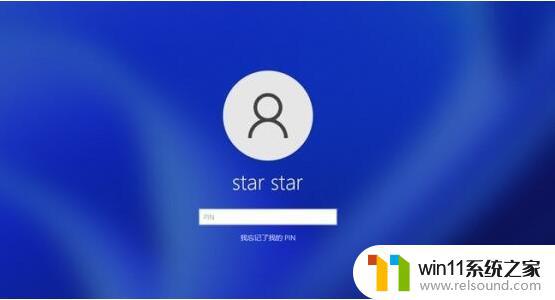
3、如果我们已经在系统中了,想要切换用户,可以先打开任务管理器。
4、然后点击任务管理器上方的“用户”选项卡。
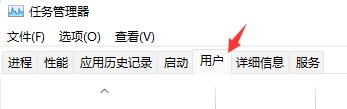
5、接着选择我们的用户,点击右下角“断开连接”就可以修改了。
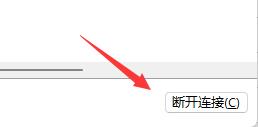
以上就是win11切换开机用户的方法的全部内容,有遇到相同问题的用户可参考本文中介绍的步骤来进行修复,希望能够对大家有所帮助。
win11切换开机用户的方法 win11如何切换开机用户相关教程
- win11电脑取消开机密码的方法 win11取消登陆密码如何操作
- win11改开机密码的方法 win11修改密码如何操作
- win11怎么修改开机密码 win11怎么改开机密码
- win11禁用驱动程序强制签名的方法 win11怎么禁用驱动程序强制签名
- 显示我的电脑win11的方法 桌面显示我的电脑win11如何操作
- win11软件固定任务栏的方法 win11如何把软件放到任务栏
- win11检查更新的方法 win11如何检查更新
- Win11如何调整任务栏高度 win11更改任务栏高度的方法
- windows11关机特别慢怎么办 windows11关机很慢的解决方法
- win11如何将此电脑固定到任务栏 win11将此电脑固定到任务栏的方法
- win10默认显示更多选项
- win11所有文件都不能拖动怎么办
- win11怎么改变鼠标样式
- win11系统扩展屏幕
- win11桌面黑屏但是能打开任务管理器
- win11无法找到声音输出设备
win11系统教程推荐